Photoshop把昏暗室内人像照片调成复古甜美效果
软件云 人气:0本案例主要演示我们如何应用ACR/LR工具进行废片还原。调成一种非常唯美的暖色艺术效果。
在摄影过程中,我们难免会有失手的时候,比如说拍照时没有控制好光圈快门导致曝光过度,或者是曝光不足,以及其他一些因素影响到我们的画面。也许还能补救再拍一次,但是再拍的机会不会每次都给我们,所以这时就需要我们使用后期进行尽可能的弥补。本案例主要演示我们如何应用ACR/LR工具进行废片还原。
效果:

原图:

第一步:使用ACR打开相机原始数据图像;

第二步:分析,照片从构图来说并没有太大的问题,但是因为是在室内拍摄的逆光,又没有补光措施,导致人物的脸部特别暗,头发也几乎没有细节,所以综合来看目前*主要的问题是要先解决曝光不足的问题;
此时我们需要使用到能够调节照片曝光的工具,基本工具有曝光度、高光、阴影、黑色、白色,这几项是我们*为主要的调整工具;因为是曝光不足,首要可以考虑使用曝光度以及黑色与阴影,将这三项提高。
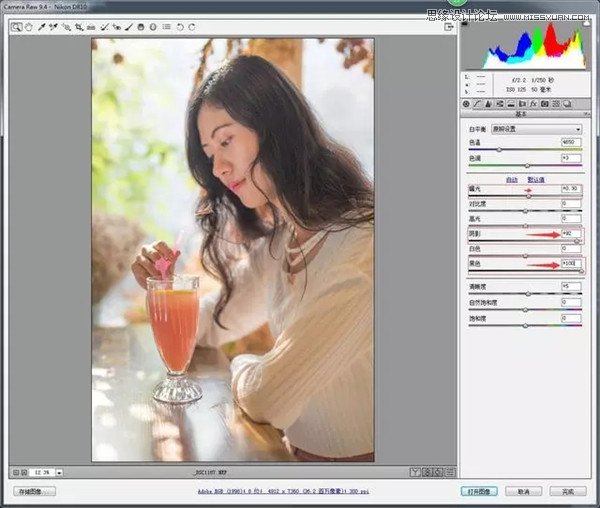
提高的时候需要注意头发是否会出现比较灰的情况,具体的参数不是很重要,需要理解为什么要提高这三项。黑色与阴影的提高主要是将面部以及头发提亮,曝光度是配合他们再次提高面部与头发,当然也还会影响到窗外,所以这就需要适当根据情况提亮,并且可以配合使用高光与白色,将高光适当的收回,这样也可以将窗外比较亮的部分给压暗,*后清晰度的设置不是*为主要的,可以根据自己的喜好,这里主要是让画面变得清晰锐利一些。
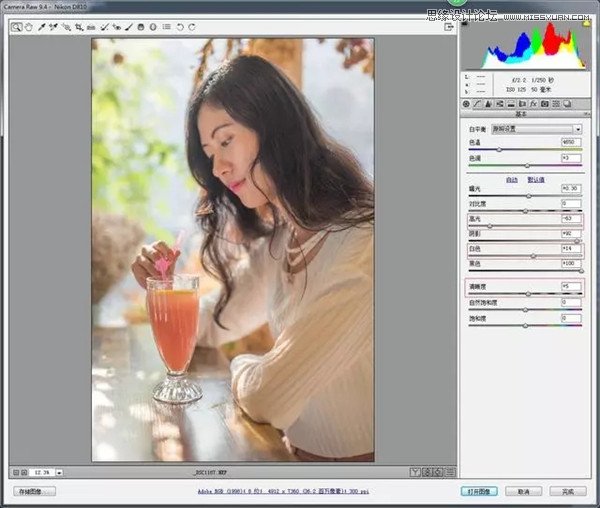
这一步之后整个画面的曝光就比较正常了,接着就可以照正常片子进行调整。
第三步:调色,这里调色包括使用色温、曲线、以及HSL以及色调分离;因为我想要皮肤有点黄并且带有一点绿的感觉,所以将色温调高,色调往绿色调整;
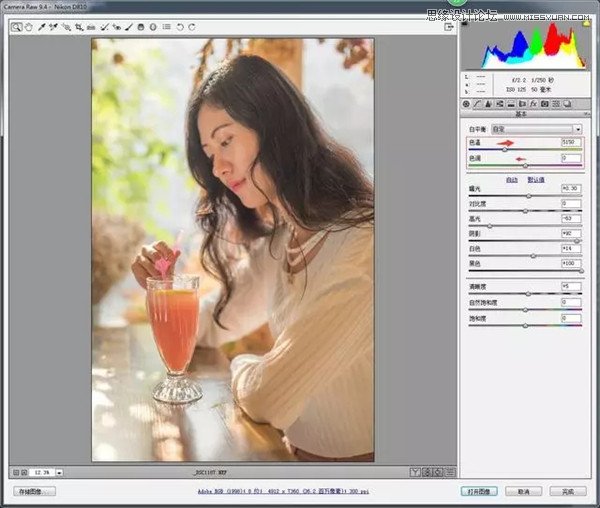
第四步:调整皮肤颜色;我们可以进入到HSL调整面板中,因为皮肤中主要就是橙色与红色,所以可以提高橙色与红色的明度;
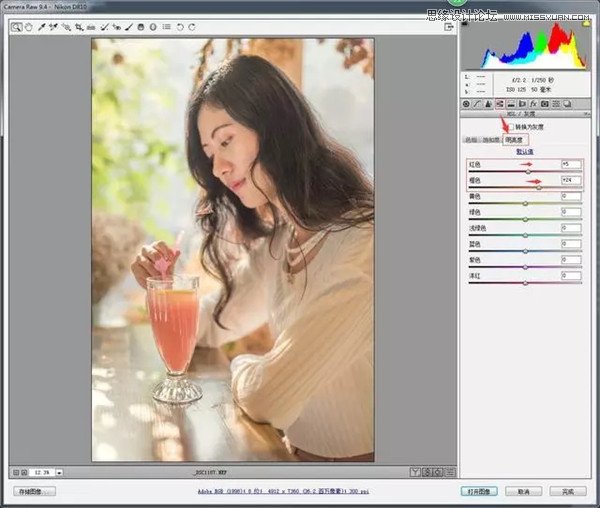
并且降低橙色与红色的饱和度,再降低一些画面中的黄色;
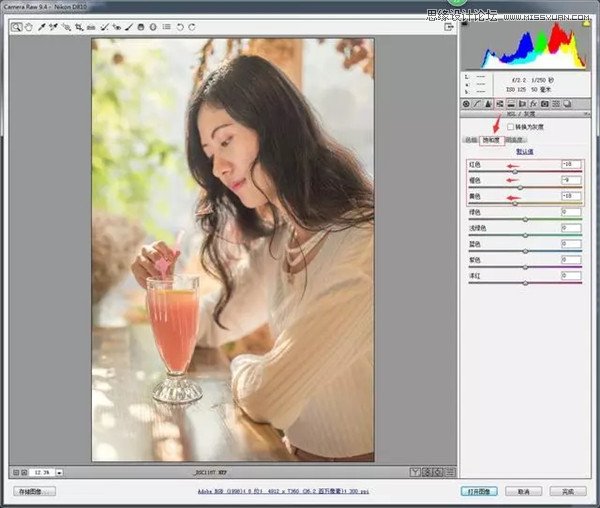
这样皮肤就变得比之前好看多了;
第六步:渲染色彩,因为我们想要的皮肤感觉是黄色的,所以在HSL中调整到这里就可以了,然后我们可以使用ACR中的曲线进行整体色调的渲染;
首先可以增加一些画面中的蓝色,在暗部增加蓝色,亮部减少一些黄色,中间调尽量不改变;
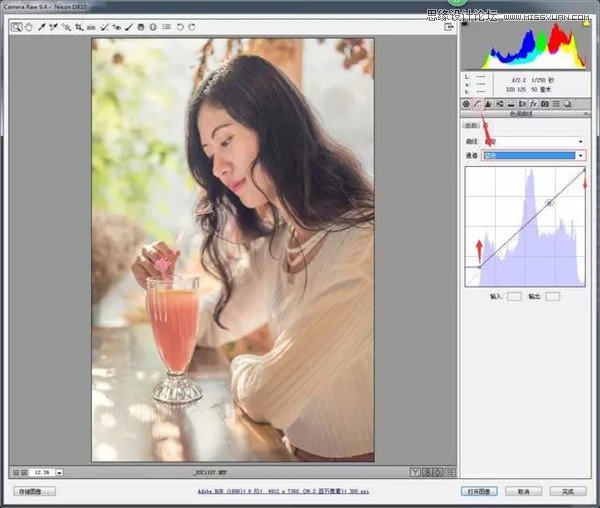
这时画面有点偏洋红了,所以继续使用绿色通道,在高光处加一些绿色来减少洋红;
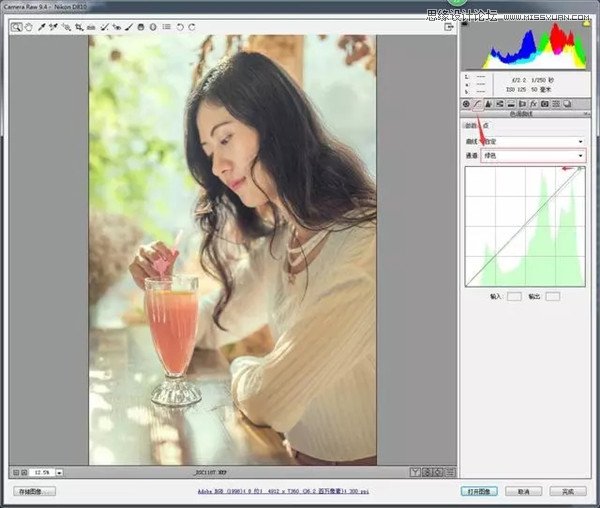
这样画面就没有那么洋红了。
第七步:色调分离调整,通过前面的调整整体感觉已经差不多了,*后我们还可以使用色调分离来对画面进一步渲染,这里主要是渲染高光与阴影,色调分离前面的文章也介绍过,类似于色彩平衡;
首先我们选择在高光中加入一些青绿色,所以选择高光,先将饱和度调整到10左右,然后调整色相环,到自己比较满意的色调就停下来;
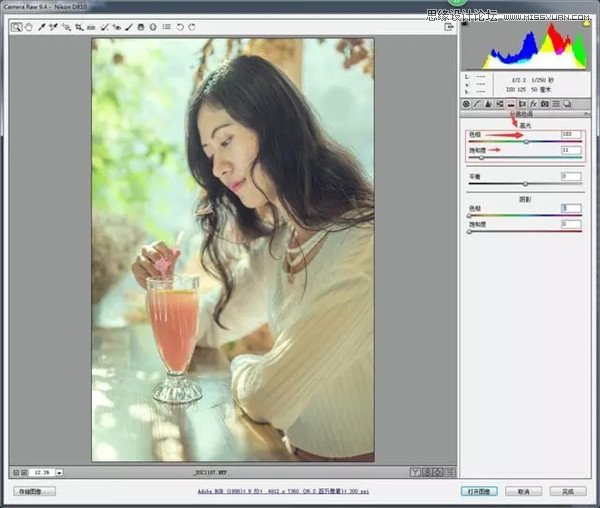
因为我觉得头发还需要加一点红色或者洋红色可能会更好,所以我选择阴影,依然还是将饱和度给提高到10左右,然后调整色相环,大概到洋红的位置;
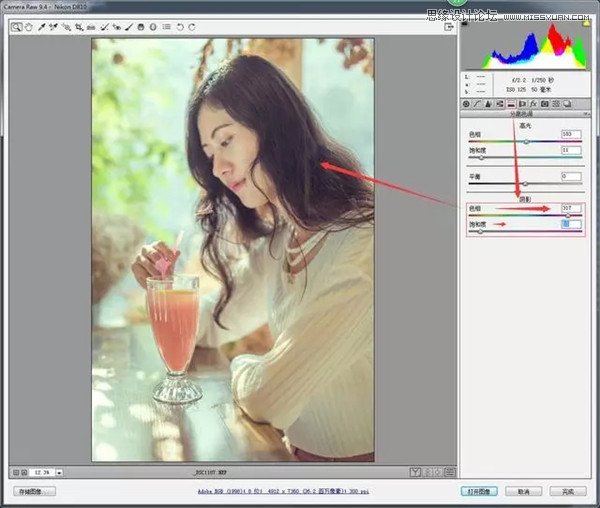
这样我们这次的调色就基本上完成了,然后就可以转到PS中进行皮肤瑕疵处理。
第八步:PS中精修,主要是处理皮肤中的瑕疵,以及使用磨皮插件进行磨皮,磨皮时要注意保留皮肤的质感。
通过本案例我们发现其实所谓的废片,修复起来似乎也没那么难,好片与废片也许只是一步之遥。就像本案例我们*开始这就是将曝光给调整好了,发现片子就还不错了,后面的调整就是按照正常的修片思路进行。当然从这里也说明一个问题,在拍摄的时候尽量需要保留raw格式的文件,这样我们后期才可能有机会进行*大程度的修复,若本案例是使用的JPG我想很难进行这么大的光比修复。
最终效果:

加载全部内容